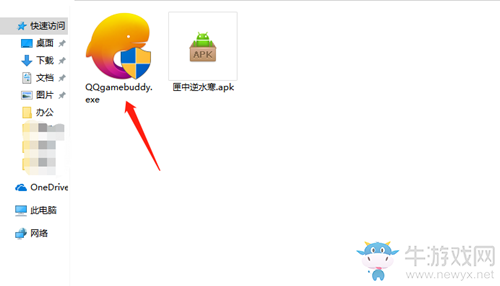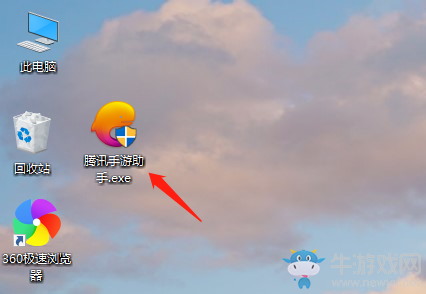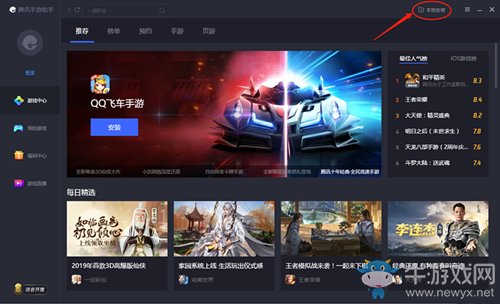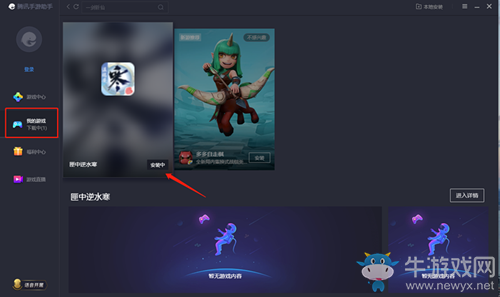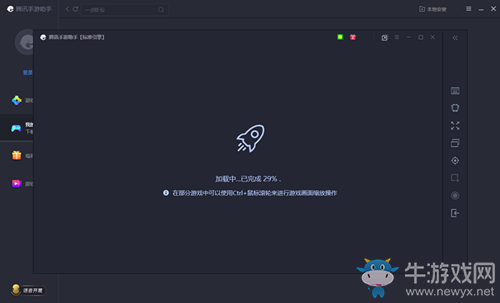《腾讯手游助手》如何安装电脑版手游和APP。如今游戏的玩法很多种,手游不仅仅可以在手机中畅玩,不少人比较喜欢电脑的操作。那么,在电脑中的运行就离不开模拟器。那我们该怎么在电脑上安装呢?下面小编就来给大家介绍一下具体的方法吧!
腾讯手游助手安装电脑版方法:
你在一个页面选择下载后,当下载完后,看到这样的文件夹的时候,就说明已经完成下载了,你想要的游戏已经在你电脑中了。
一般情况下,在本网站下载的电脑版游戏,都已经给你打包了模拟器,你不需要在重新下载。你只需要进行一个解压缩文件,一般会以“QQgamebuddy.exe命名,方便大家辨识。
是不是很容易就看到了,我们心中非常想要的模拟器。那么APK格式的就是我们的游戏。
那下面就开始具体操作了:
第一步,解压缩文件,把文件都放在你一个熟悉的地方,容易方便查找。但是需要提示大家的一点是,任何东西的安装,切勿选择C盘。这个道理大家都懂吧!
解压缩完毕后,我们选择运行,QQgamebuddy.exe(腾讯模拟器)。
解压完毕后,你可以在你的电脑看到两个文件,这些文件对于你未来都是用的,所以不要随意删除任何一个。(一个是游戏APK包,另外一个就是我们需要的模拟器)
看到红色的箭头,指向的就是我们下面要操作的主要内容,那就是腾讯模拟器。下面开始需要做的就是安装模拟器到你的电脑中。你需要做的是,双击,按照安装指南走,直到安装完毕。当你电脑中出现这样的快捷方式,说明已经安装完毕,你可以进入下一步。
这样完成后,只是你的第一步搞定了,下面我们就要开始做大事情了,那就是运行我们想要的游戏了。因为游戏已经下载到本地了,我们只要进行简单操作就可以了。不用太担心。
第二步,开始运行游戏了。
看到图中的箭头,这里有文字,提示为“本地安装”就是我们想要的东西。所以我们需要用鼠标点开,对弹出一个对话框,让我们选择存放在本地的游戏文件。
记得,路径选择是你自己存放的地方,找到准确的游戏文件APK包后,就可以选择打开。相应需要大家核实的地方,已经用红色的标注,给大家表示了,简单的可以通过图片操作就没问题。
第三步,查看游戏安装的进步
当你打开文件后,你就可以看到腾讯模拟器中首页显示的,游戏包安装进步。因为游戏包的大小不一致,所以快慢各有不同,大家需要耐心等待。
需要注意的是,安装中,游戏就是还没有完成安装。
当显示安装完成,才是已经将游戏安装完毕,代表着可以在模拟器中运行了。
当显示这样的时候,说明这游戏已经安装完后了,你随意可以进入游戏体验了。
第四步,安装完后,开启属于你的世界了
当你点击开始后,游戏开启了一个运行状态,跟我们手机进入是一个意思,加载。
加载完成后,就是游戏界面了,大家可以开启你的全新生涯了。
以上就是腾讯手游助手安装本地APK的操作教程,完成以上步骤之后就可以在电脑上玩啦!